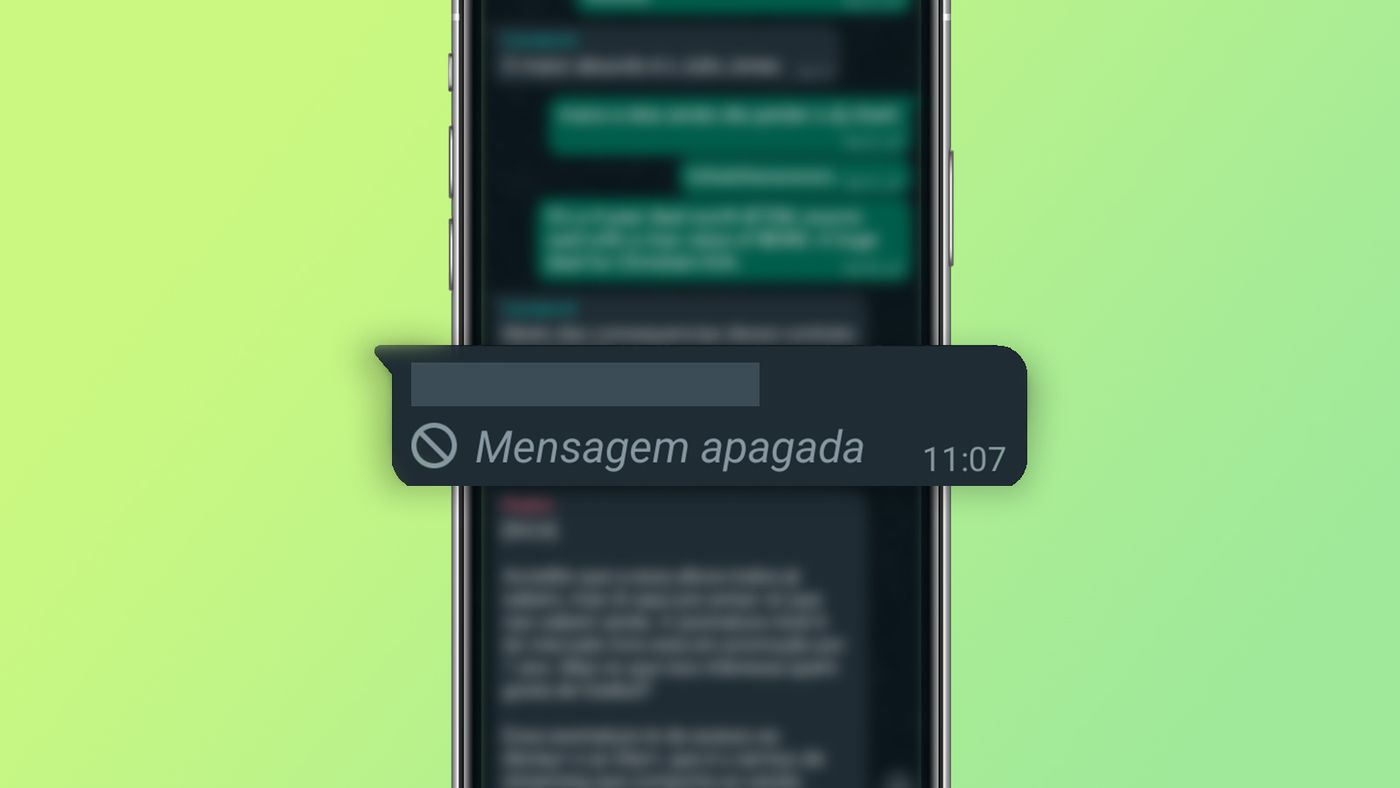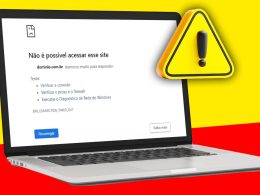Com o aumento do uso do WhatsApp como principal forma de comunicação, muitas pessoas se perguntam se existe uma maneira de recuperar mensagens apagadas. Embora o aplicativo não ofereça uma opção para recuperar mensagens excluídas, existem algumas ferramentas disponíveis no mercado que podem ajudar a recuperar esses dados. Uma dessas ferramentas é o Tenorshare Ultdata Whatsapp Recovery.
O Tenorshare Ultdata Whatsapp Recovery é um aplicativo de recuperação de dados para dispositivos iOS e Android que permite que os usuários recuperem mensagens, fotos, vídeos e outros dados do WhatsApp. Ele é capaz de recuperar dados perdidos devido a exclusão acidental, atualização do sistema operacional, falha no dispositivo, entre outras situações.
Para usar o Tenorshare Ultdata WhatsApp Recovery, siga as seguintes etapas:
Passo 1: Baixe e instale o Tenorshare Ultdata WhatsApp Recovery
Baixe e instale o software em seu computador. Você pode obter a versão mais recente do Tenorshare Ultdata WhatsApp Recovery no site oficial da empresa.

Passo 2: Conecte seu dispositivo ao computador
Conecte seu dispositivo iOS ou Android ao computador usando um cabo USB. Certifique-se de ter os drivers necessários instalados em seu computador para reconhecer seu dispositivo.

Passo 3: Selecione o modo de recuperação de dados do WhatsApp
Abra o Tenorshare Ultdata WhatsApp Recovery e selecione o modo de recuperação de dados do WhatsApp. O software irá detectar automaticamente o seu dispositivo e exibir as opções de recuperação disponíveis.
Passo 4: Escaneie o dispositivo em busca de mensagens apagadas
Selecione o tipo de arquivo que deseja recuperar e clique em “Começar Escanear” para iniciar o processo de escaneamento do dispositivo. O Tenorshare Ultdata WhatsApp Recovery irá escanear o dispositivo em busca de mensagens apagadas.

Nota 1: Se o seu iPhone/iPad/iPod estiver funcionando corretamente e bem conectado ao computador via cabo USB, desbloqueie-o. Além disso, verifique se recebe uma janela pop-up solicitando que toque a senha no seu dispositivo. Toque na opção “Confiar” e o seu dispositivo iOS será detectado instantaneamente.

Passo 5: Visualize as mensagens recuperadas
O software irá exibir as mensagens que foram encontradas. Você pode visualizar as mensagens recuperadas na interface do programa e selecionar as que deseja recuperar.

Passo 6: Recupere as mensagens do WhatsApp
Selecione as mensagens que deseja recuperar e clique no botão “Recuperar” para salvá-las em seu computador. Você pode escolher a pasta onde deseja salvar as mensagens recuperadas.
Conclusão
O Tenorshare Ultdata WhatsApp Recovery é uma ferramenta útil para recuperar mensagens apagadas do WhatsApp e outros dados do dispositivo. Ao seguir as etapas acima, você pode recuperar as mensagens apagadas do WhatsApp e evitar a perda de dados importantes. Lembre-se de que a recuperação de dados não é garantida e pode haver situações em que os dados perdidos não possam ser recuperados. Por isso, é importante tomar precauções para evitar a perda de dados, como fazer backups regulares e evitar a exclusão acidental de mensagens importantes.